在 iPod touch 上設定多個行事曆
在「行事曆」App ![]() 中,您可以設定多個行事曆來追蹤不同類型的活動。雖然您可以在統一位置追蹤所有行程和預約,但您可以選擇不這麼做。您可輕鬆設定其他行事曆,且擁有多個行事曆是妥善規劃的絕佳方式。
中,您可以設定多個行事曆來追蹤不同類型的活動。雖然您可以在統一位置追蹤所有行程和預約,但您可以選擇不這麼做。您可輕鬆設定其他行事曆,且擁有多個行事曆是妥善規劃的絕佳方式。
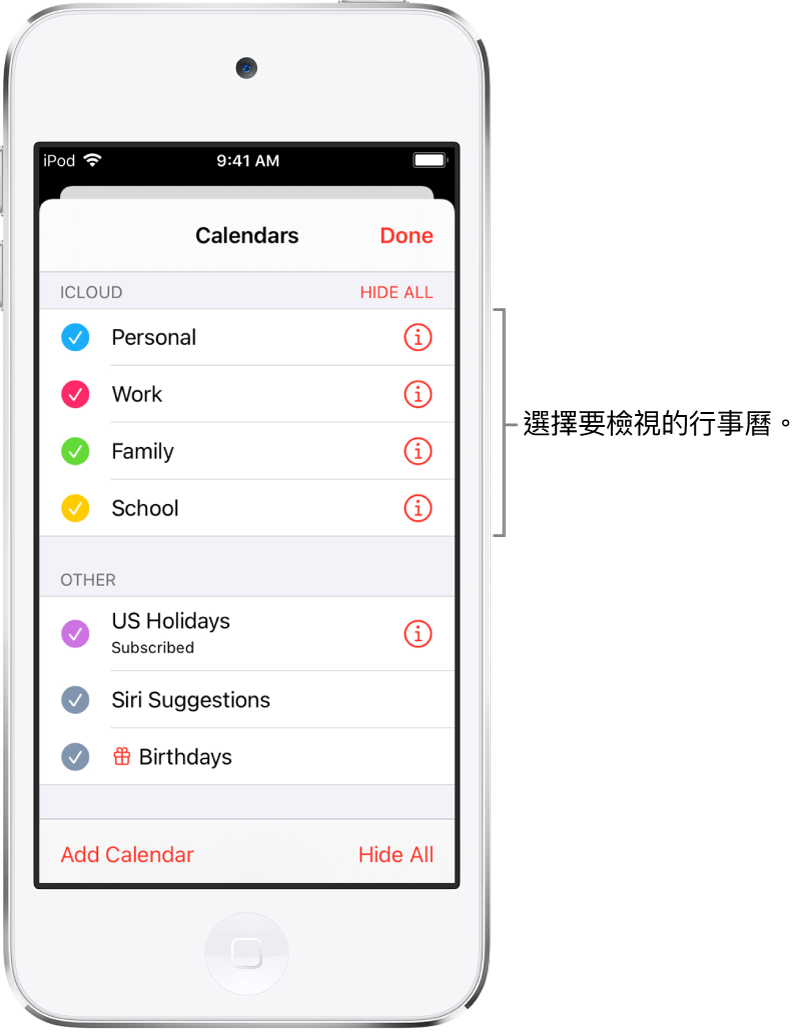
同時查看多個行事曆
若要檢視多個行事曆,請點一下螢幕底部的「行事曆」,然後執行以下任一操作:
選擇要檢視的行事曆。
點一下「台灣節日」來包含國定假日和您的行程。
點一下「生日」來包含來自「聯絡人」的生日和您的行程。
設定預設行事曆
您只能將一個行事曆設為預設行事曆。當您使用 Siri 或其他 App 加入行程時,行程會加入預設行事曆。
前往「設定」
 >「行事曆」>「預設行事曆」。
>「行事曆」>「預設行事曆」。選擇要做為預設行事曆的行事曆。
更改行事曆的顏色
點一下螢幕底部的「行事曆」。
點一下行事曆旁邊的
 ,然後選擇顏色。
,然後選擇顏色。點一下「完成」。
對於某些行事曆帳號(如 Google),顏色是由伺服器設定。
開啟 iCloud、Google、Exchange 或 Yahoo 行事曆
前往「設定」
 >「行事曆」>「帳號」>「加入帳號」。
>「行事曆」>「帳號」>「加入帳號」。請執行下列任一項操作:
點一下郵件服務(例如 iCloud 或 Microsoft Exchange),然後登入您的帳號。
點一下「其他」,點一下「加入 CalDAV 帳號」或「加入已訂閱的行事曆」,然後輸入伺服器和帳號資訊。
訂閱行事曆
前往「設定」
 >「行事曆」>「帳號」>「加入帳號」>「其他」。
>「行事曆」>「帳號」>「加入帳號」>「其他」。點一下「加入已訂閱的行事曆」。
輸入要訂閱的 .ics 檔案之 URL,以及其他任何所需的伺服器資訊。
您也可以點一下行事曆連結來訂閱 iCalendar(.ics)行事曆。
加入 CalDAV 帳號
前往「設定」
 >「行事曆」>「帳號」>「加入帳號」>「其他」。
>「行事曆」>「帳號」>「加入帳號」>「其他」。點一下「加入 CalDAV 帳號」。
輸入伺服器和帳號資訊。
將行程移至另一個行事曆
點一下行程,點一下「行事曆」,然後選擇要將行程移至哪一個行事曆。
感謝您的寶貴意見。
